Philips CTX710BLS User Manual [ru]

Изучите ваш телефон
Л
ь
Разъем для
подключения
зарядного
устройства/
USB-порта
Разъем для
гарнитуры
евая софт-
клавиша
Навигация и
,
кнопки
Кнопка "Снять
трубку"
Буквенноцифровая
клавиатура
Philips старается постоянно
улучшать свои продукты. Поэтому
Philips сохраняет за собой право
вносить изменения в данное
руководство пользователя или
отозвать его в любое время без
Задняя панел
телефона:
Камера, 3,0
мегапикселя
Боковые
+
кнопки
-
громкости
262 тыс.
цветов
TFT-дисплей
Правая софт-
клавиша
Кнопка
"Отбой" и
"Вкл./Выкл."
Кнопка
"Камера"
предварительного уведомления. Philips
предоставляет данное руководство
пользователя на основе принципа "как
есть" и не несет ответственности,
кроме предусмотренной применимым
законом, за любые ошибки, упущения
или несоответствия между данным
руководством пользователя и
описываемым продуктом. Данное
устройство предназначено для
соединения с сетями GSM/GPRS.
Как выполнить следующие
операции...
Включение/
выключение
телефона
Блокировка/
разблокировка
клавиатуры
Длительно нажмите ).
Длительно нажмите *.

Совершение
звонка
Ответ на вызов Когда телефон звонит,
Завершение
вызова
Включение/
выключение
режима
громкой связи
Переключение
между
первичной и
вторичной SIMкартами
Просмотр
полученных
сообщений или
пропущенных
вызовов
Введите телефонный
номер с помощью
клавиатуры и нажмите
(
.
(
)
R
,
.
.
,
Динам./
SIM в
Смотр. в
нажмите
Нажмите
Во время разговора
нажмите
Телеф.
Нажмите
меню ожидания (если
вставлены две SIMкарты). См. “О SIMкартах” на стр.8.
Нажмите
меню ожидания.
Выбор
способов ввода
Доступ к
главному меню
Прямой доступ
к подменю
Быстрый
возврат в
в режим
ожидания при
просмотре
меню
Кратковременно нажмите
#
несколько раз.
Длительно нажмите
для включения или
выключения режима T9.
Нажмите
экране ожидания.
Нажмите
клавиши (если
вставлена одна SIMкарта).
Нажмите
,
R
)
..
*
Меню на
Быстрые
1

Включение или
выключение
вибрации (для
стандартного
профиля
"Собрание")
Длительно нажмите
в режиме ожидания.
#
Софт-клавиши
С помощью софт-клавиш L, R и , можно
выбрать параметры, указанные над ними.
Эти параметры имеют контекстный
характер: их функции зависят от текущего
контекста.
Главное меню
В главном меню можно получить доступ ко
всем функциям мобильного телефона. В
следующей таблице объединены значки
функций, представленные в главном меню.
Для получения дополнительных сведений
об их функциях см. соответствующие
страницы.
2
Развлечения Браузер Музыка
стp.44
Мультимедиа Центр
стp.41 стp.20 стp.52
Инструменты Телефонная
стp.35 стp.31 стp.58
Bluetooth Журнал
стp.55 стp.54 стp.59
стp.40
сообщений
книга
звонков
стp.46
Мои файлы
Профили
Настройки

Нажмите , Меню в режиме ожидания, чтобы
открыть главное меню, и нажмите
>
для перемещения по значкам и спискам.
Нажмите
предыдущее меню. Нажмите
возврата в режим ожидания.
R Назад
для возврата в
+, -, <
)
или
для
Заданные клавиши
0
1
#
Длительно нажмите для
ввода символа “+” при
совершении международных
звонков.
Длительно нажмите, чтобы
открыть ящик голосовой
почты.
Длительно нажмите, чтобы
выбрать профиль Собрание
(по умолчанию, включить или
выключить вибрацию при
получении входящих вызовов
или сообщений).
Можно настроить навигационные кнопки +, -,
<, >
для прямого доступа к избранным
функциям. Нажмите кнопки для доступа к
функциям.
Откройте меню Настройка > Общие >
Заданная клавиша для проверки
стандартных настроек навигационных
+, -, <, >
кнопок
настроек:
1. Выберите элемент, который нужно
изменить.
2. Нажмите
назначения кнопке нового ярлыка.
3. Нажмите + или - для выбора и
подтверждения.
. Для изменения стандартных
,
Редактировать для
,
для
Быстрые клавиши
С помощью быстрых клавиш можно
открывать подменю функций. Можно
выбрать до 10 нужных быстрых клавиш и
расставить их в порядке предпочтения.
Откройте меню Настройки > Общие >
Быстрые клавиши для проверки списка
быстрых клавиш. Настройте быстрые
клавиши в качестве заданных клавиш (см.
“Заданные клавиши”). Либо нажмите
R
3

Быстрые клавиши, если в телефон
вставлена одна SIM-карта.
Для добавления новой быстрой клавиши:
1. Нажмите
Появится список доступных быстрых
клавиш.
2. Выберите нужную клавишу.
3. Нажмите < и > для выбора положения
этой клавиши в списке.
Для замены одной быстрой клавиши другой:
1. Выберите быструю клавишу, которую
нужно заменить.
2. Нажмите
3. Выберите нужную быструю клавишу и
нажмите
Новая быстрая клавиша будет
добавлена в ячейку.
Старая клавиша при этом заменяется.
Для удаления быстрой клавиши:
выберите ее и нажмите
Удалить или Отключить.
,
Добавить.
L
Опция > Редактировать;
,
Выбрать.
L
Опция >
4
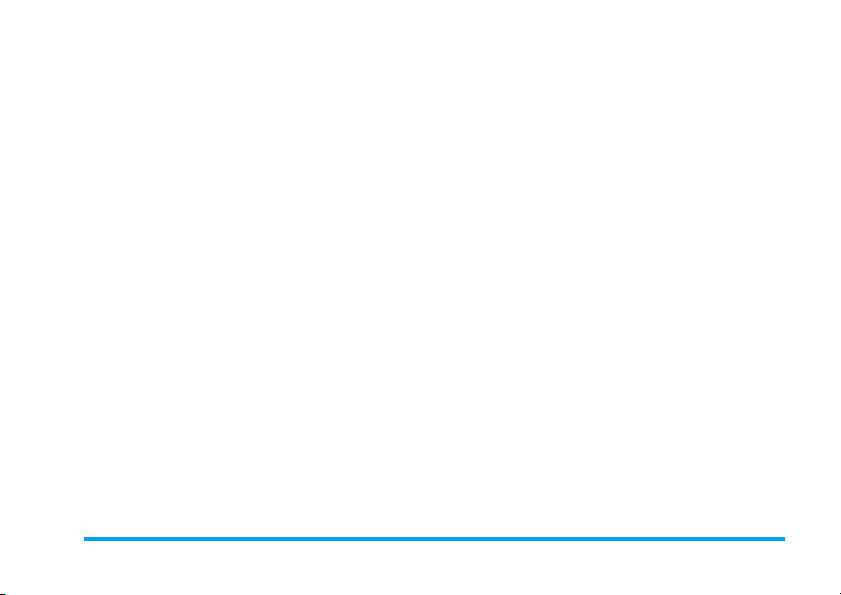
Содержание
1. Подготовка к эксплуатации ...8
О SIM-картах .......................................8
Установка SIM-карты ..........................8
Зарядка аккумулятора ......................10
Настройка пазов для SIM-карт ........11
Настройка часов ...............................12
Установка карты micro-SD
(карта памяти) ...................................13
2. Ввод текста .......................... 14
Выбор способов ввода текста ......... 14
Ввод текста .......................................14
3. Звонки ................................... 16
Совершение звонка ..........................16
Ответ и завершение вызова ............17
Параметры, доступные во время
разговора ..........................................17
Обработка нескольких звонков
(в зависимости от сети) ....................18
Совершение экстренного звонка .....19
4. Центр сообщений ................ 20
Создание сообщений .......................20
Организация сообщений ..................22
Ввод параметров сообщения ..........24
E-mail (доступно только для
первичной SIM-карты) ......................27
Голос. почта ......................................29
Широковещательные сообщения
(доступно только для первичной
SIM-карты) .........................................29
5. Телефонная книга ............... 31
Добавление или редактирование
контактов ...........................................31
Поиск контакта ..................................32
Управление контактами ...................33
Специальный номер .........................34
Создание визитной карточки ...........34
6. Инструменты ...................... 35
Использование ежедневника ...........35
5
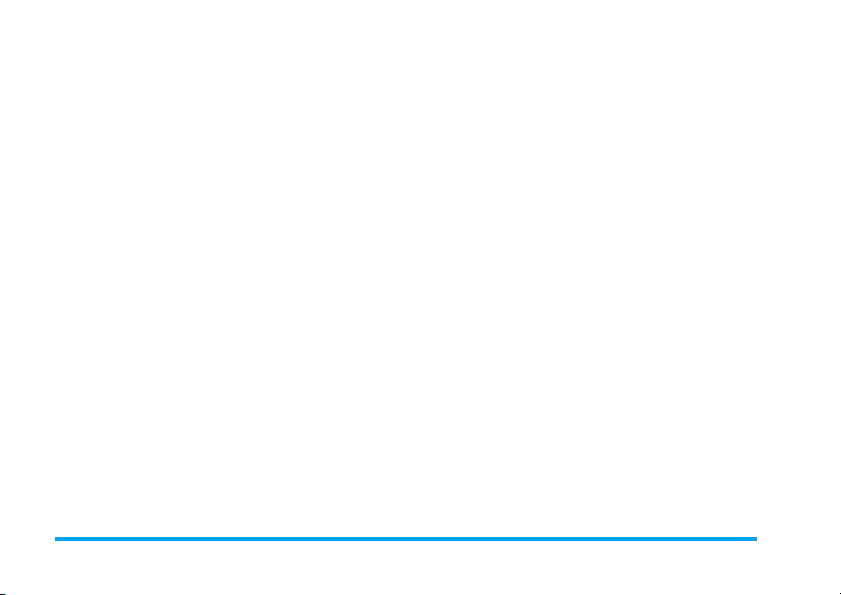
Использование ежедневника .......... 36
STK (доступно только для
первичной SIM-карты) ..................... 39
7. Браузер ................................ 40
Управление браузером ................... 40
Доступ к веб-сайтам ........................ 40
Сообщения Push .............................. 40
8. Мультимедиа ....................... 41
Фотографирование .......................... 41
Просмотр фотографий .................... 41
Редактирование фотографий ......... 42
Запись видео .................................... 43
Воспроизведение видеоклипов ...... 43
9. Развлечения ........................44
Java ................................................... 44
Игры .................................................. 45
10. Музыка ................................ 46
Музыка .............................................. 46
FM-радио .......................................... 48
Диктофон .......................................... 51
11. Мои файлы .........................52
Поиск файлов ................................... 52
6
Управление файлами ...................... 52
Обмен файлами ............................... 53
12. Журнал звонков ................. 54
13. Bluetooth ............................ 55
О Bluetooth ........................................ 55
Подключение к
bluetooth-устройству ........................ 55
Подключение к
bluetooth-устройству ........................ 55
Другие bluetooth-соединения .......... 56
Использование
bluetooth-гарнитуры ......................... 56
14. Профили ............................ 58
Настройка параметров звонка
для различного окружения .............. 58
15. Настройки .......................... 59
Двойной режим ................................. 59
Общие ............................................... 60
Настройки вызова ............................ 62
Сеть ................................................... 63
Безопасность .................................... 64
Восстановление заводских
настроек ............................................ 64

Значки и символы .................... 65
Меры предосторожности ........ 67
Устранение неполадок ............ 74
Оригинальные аксессуары
Philips ........................................ 76
Заявление о торговых
марках ...................................... 79
ИНФОРМАЦИЯ ОБ
УДЕЛЬНОМ КОЭФФИЦИЕНТЕ
ПОГЛОЩЕНИЯ ........................ 80
ГАРАНТИЙНЫЙ ТАЛОН ......... 82
Заявление о соответствии ...... 85
7

1. Подготовка к
эксплуатации
Перед исп ользованием телефона
прочитайте, пожалуйста, указания по
безопасности в разделе “Меры
предосторожности”.
О SIM-картах
Для использования телефона необходимо
установить в него активированную SIMкарту, предоставляемую оператором или
продавцом. SIM-карта содержит данные об
условиях вашего подключения, номер
вашего мобильного телефона и память, в
которой вы можете хранить телефонные
номера и сообщения.
Благодаря наличию двух пазов для SIMкарт X710 можно использовать две SIMкарты или два телефонных номера в одном
телефоне. Открыта для вызовов и
сообщений с вторичной SIM-карты (если
она включена), можно также звонить и
отправлять сообщения с вторичной SIMкарты.
Некоторые функции доступны только для
первичной SIM-карты, например, услуги с
использованием GPRS, WAP,
интерактивные службы обмена данными,
перемещение и копирование сообщений
между телефоном и SIM-картой. Для
использования таких функций с вторичной
SIM-картой нажмите
переключения на первичную SIM-карту,
если необходимо.
R
Сменить SIM для
Установка SIM-карты
Выполните следующие действия при
установке новых SIM-карт. Не забудьте
выключить мобильный телефон перед
снятием задней крышки.
1. Нажмите на заднюю крышку и сдвиньте
ее, как показано.
8 Подготовка к эксплуатации
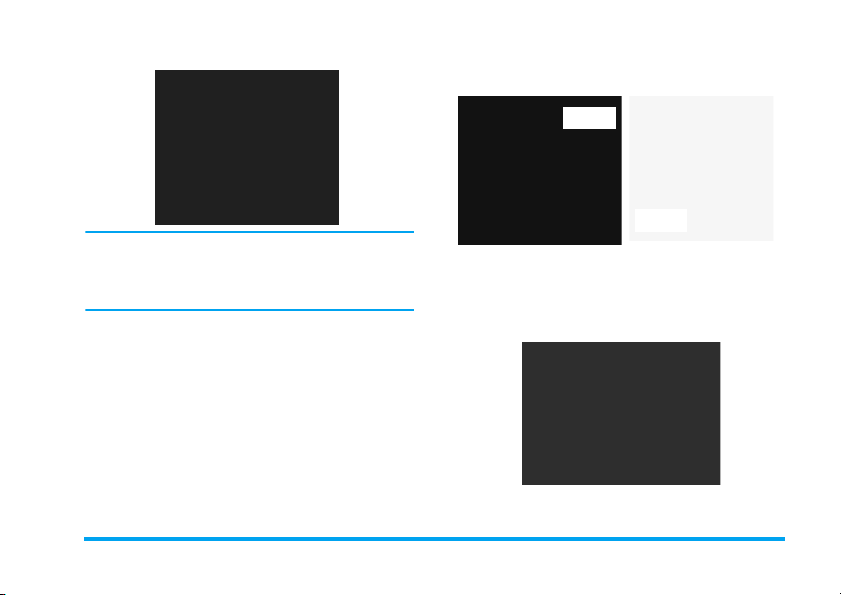
2. Выньте аккумулятор, как показано.
Все личные настройки могут быть
потеряны, если вы извлечете
аккумулятор при включенном
телефоне.
3. Как показано, выровняйте SIM-карту по
отношению к пазу, зажатый угол должен
быть направлен к вам позолоченными
контактами вниз. Вставьте SIM-карту
под металлический фиксатор до упора.
Паз 1
Паз 2
4. Как показано, выровняйте
металлические разъемы на
аккумуляторе и соответствующем пазе.
Вставьте аккумулятор, надавив на него,
до упора.
Подготовка к эксплуатации 9

5. Как показано, наденьте заднюю крышку
над пазами до ее фиксации.
Во время зарядки символ аккумулятора
прокручивается. Для полной подзарядки
аккумулятора понадобится примерно 6 часов.
Перед использованием снимите защитную
пленку с экрана.
Зарядка аккумулятора
Ваш телефон работает от перезаряжаемого
аккумулятора. Новый аккумулятор частично
заряжен. Символ аккумулятора указывает
состояние зарядки. Для замены
аккумулятора подключите разъем, как
показано ниже. Затем подключите другой
конец к электрической розетке.
В зависимости от сети и условий
эксплуатации время работы в режиме
разговора достигает 8,5 часов, а время
ожидания - до 1 месяца.
Если зарядное устройство остается
подключенным к мобильному телефону
при полностью заряженном
аккумуляторе, это не приводит к
повреждению аккумулятора.
Выключить зарядное устройство
можно только путем отсоединения его
от розетки, поэтому рекомендуется
использовать электрическую розетку
с легким доступом.
10 Подготовка к эксплуатации
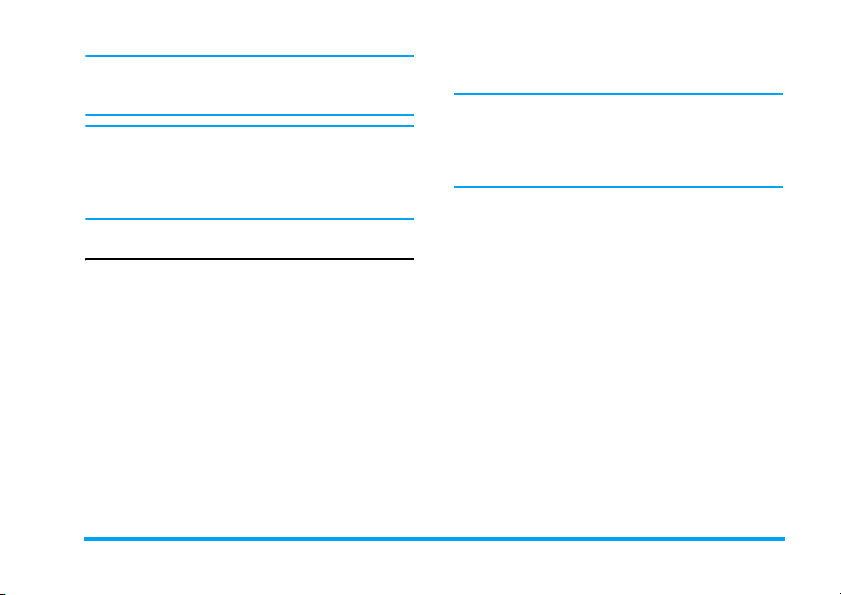
Если вы не собираетесь использовать
телефон несколь ко дней, рекомендуем
вынуть батарею.
Телефоном можно пользоваться во
время зарядки. Когда батарея
полностью разряжена, символ
аккумулятора появится снова только
через несколько минут зарядки.
Настройка пазов для SIM-карт
При первом включении телефона может
потребоваться настройка двух пазов для
SIM-карт.
Для обозначения двух SIM-карт можно
ввести разные имена, мелодии звонка,
сигналы о сообщении и значки..
1. Проверьте наличие SIM-карт в пазе 1 и
в пазе 2 (см. шаг 3 в разделе “Устано вка
SIM-карты”).
2. Проверьте, что телефон включен.
В случае необходимости длительно
нажмите ). Введите PIN-код, если
требуется. PIN-код - это 4- или 8значный секретный код вашей SIMкарты. Этот код задается заранее и
сообщается оператором или
магазином.
Если вы ввели неправильный PIN-код
три раза подряд, ваша SIM-карта
блокируется. Чтобы разблокировать
ее, вы должны запросить код PUK у
вашего оператора.
3. Нажмите , Да при получении запроса
на начало настройки: в режиме
ожидания.
+
или -: перейдите к настройке того же
паза.
L: откройте меню редактирования или
список параметров.
R Назад: возврат в предыдущее
меню.
Для переключения между двумя
экранами настройки:
На экране настройки паза 1 нажмите ,
Далее;
На экране настройки паза 2 нажмите
R Назад.
4. Для выбора первичной SIM-карты:
нажмите , Далее в конце экрана
настройки паза 2;
нажмите < или > для выбора;
Подготовка к эксплуатации 11
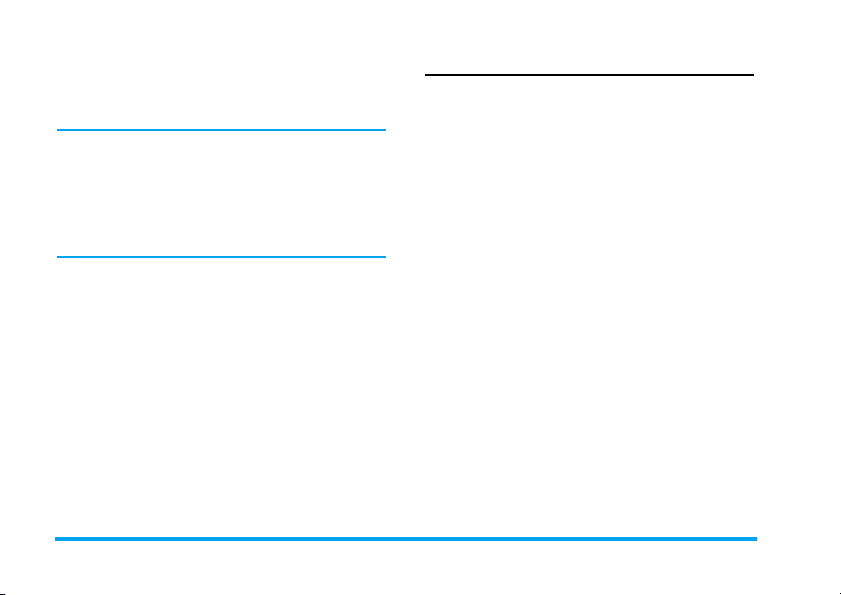
нажмите , OK для подтверждения.
Телефон включен. Первичная SIMкарта отображается перед вторичной
SIM-картой.
Если вы выбрали Нет при получении
запроса о начале настройки,
применяются стандартные
параметры. Для изменения параметров
пазов SIM-карт откройте меню
Настройка > Двойной режим > SIM-карты
(см. “Двойной режим” на стр. 59).
Для переключения между первичной
и вторичной SIM-картами:
• Нажмите R SIM в режиме ожидания.
Для редактирования информации
о карте после включения
телефона:
• Откройте меню Настройка > Двойной
режим > SIM-карты.
Для пропуска настройки при
включении телефона:
• Откройте меню Настройка > Двойной
режим > Спрашивать при включении.
Нажмите , для выбора параметра Выкл.
Настройка часов
1. Проверьте, что телефон включен.
2. В режиме ожидания нажмите
откройте пункт Настройка > Общие >
Время и дата.
Установить время/дату: введите
время и дату с цифрово й клавиатуры.
Установить формат: выберите
формат времени (12- или 24-часовой) и
даты, нажав навигационные кнопки
<, > и ,
3. Для отображения времени и даты в
OK.
режиме ожидания откройте меню
Настройка > Общие > Настройки
дисплея.
Проверьте, что параметр Отобразить
время и дату установлен в положение
Вкл.
Отображение часов с местным
временем или временем в других
городах мира
На экране режима ожидания можно
показывать два вида часов: с местным
временем или временем в пункте
назначения.
,
Меню и
+, -
12 Подготовка к эксплуатации
,

1. Проверьте, что местные время и дата
настроены.
2. Откройте пункт Настройка > Общие >
Настройки дисплея.
Проверьте, что параметр Отобразить
время и дату установлен в положение
Вкл.
3. В режиме ожидания нажмите
откройте пункт Настройка > Общие >
Время и дата > Международные часы.
Состояние часов: нажмите , OK для
выбора формата отображения времени:
часы со стрелками или цифры.
Местные настройки/Другие настр.:
нажмите
выбора часового пояса и города.
Нажмите
выключения параметра Летнее время.
<
или > несколько раз для
L
Опция для включения или
,
Меню и
1. Выполните шаги 1 и 2, указанные в
разделе “Установк а SIM-карты”.
2. Как показано, нажмите на держатель
карты и поднимите его.
3. Выровняйте карту micro-SD с пазу
согласно схеме. Установите карту на
место.
Установка карты micro-SD (карта
памяти)
Можно увеличить объем памяти телефона,
дополнительно установив карту micro-SD.
Допустимая емкость: 8 Гб
4. Нажмите на держатель и вставьте его
до упора.
Подготовка к эксплуатации 13
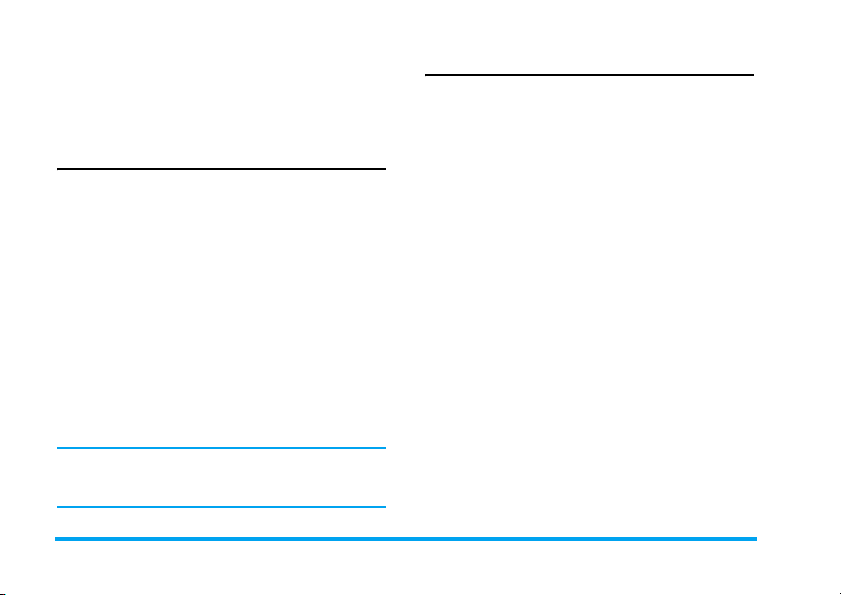
2. Ввод текста
Мобильный телефон поддерживает ряд
режимов ввода текста: T9, без словаря,
числовой и ввод символов.
Выбор способов ввода текста
1. Во время редактирования текста
нажмите # несколько раз для выбора
нужного способа:
АНГ/анг/Анг: ввод на английском языке
123: ввод цифр
2. Длительно нажмите * для включения
или выключения режима T9 Английский.
3. Для ввода символа и знаков пунктуации
нажмите *.
Текстовый редактор запоминает последний
использованный способ ввода, прежде чем
вы закроете экран редактирования. При
последующем открытии редактора он
автоматически выберет последний
использованный способ ввода.
Поддерживаемые способы ввода
варьируются в зависимости от языка,
выбранного для телефона.
Ввод текста
1. Выберите нужные способы ввода
текста.
2. Введите текст с помощью буквенноцифровой клавиатуры.
2
-
9
<,> Для просмотра слов-
+, -
Выбрать
,
0 Для ввода пробела.
R
Удалить
Для ввода букв (режим T9).
Нажмите несколько раз для
ввода нужной буквы (ввод без
словаря).
кандидатов (T9/бе з словаря).
Для просмотра слов-
кандидатов на предыдущей/
следующей странице (T9/без
словаря).
Для подтверждения выбора.
Кратковременно нажмите для
удаления одной буквы,
длительно нажмите для
удаления всех введенных
букв.
Если необходимо, нажмите
Назад
R
закрыть режим ввода.
, чтобы сначала
14 Ввод текста
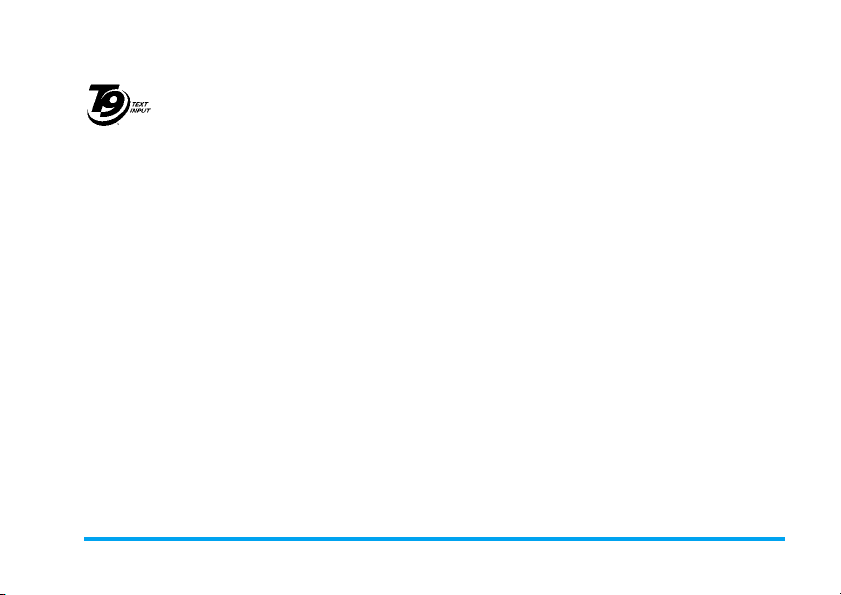
Режим T9
Заявка на
европейский
патент Tegic
0842463
®
T9® это режим интеллектуального
редактирования для сообщений с
использованием полного словаря.
Он позволяет быстро вводить
текст. Нажимайте только один раз
на клавишу, соответствующую
каждой букве, необходимой для
Пример: как ввести слово "home":
Нажмите
6
4, 4
(GHI) 6, 6, 6 (MNO),
(MNO), 3, 3 (DEF). Нажмите ,, когда
сообщение будет закончено.
написания слова: нажатия клавиш
анализируются, и во всплывающем окне
отображается слово, предлагаемое Т9
®
.
Примеры: как ввести слово "home":
1. Нажмите
4, 6,6, 3
. На экране
появится первое слово списка: Good.
-
2. Нажмите
для прокрутки и выбора
Home.
,
3. Нажмите
Выбрать для
подтверждения.
Ввод без словаря (АБВ/Абв/абв)
Нажмите кнопки, помеченные
соответствующей буквой, которую вы
хотите ввести. Нажмите один раз для ввода
первой буквы на кнопке, нажмите быстро
два раза для ввода второй буквы и т.д., пока
нужная буква не появится на экране.
Ввод текста 15

3. Звонки
Совершение звонка
С экрана ожидания
1. Введите телефонный номер.
2. Нажмите
Чтобы позвонить с помощью вторичной
SIM-карты:
нажмите
SIM).
3. Нажмите
разговора.
Чтобы позвонить в другое государство,
длительно нажмите 0 для ввода знака "+"
перед международным кодом.
Использование телефонной книги
(см. “Телефонная книга” на стр.31)
1. Откройте меню Телефонная книга >
Быстрый поиск для открытия списка
контактов.
2. Нажмите < или > для выбора
телефонной книги и - несколько раз для
поиска контакта.
Либо в текстовом поле контакта
введите имя (до 5 символов).
(
для набора номера.
L Опция
> Вызов (вторичная
)
для завершения
3. Выберите контакт из списка и нажмите
(
для набора выбранного номера.
Чтобы позвонить с помощью вторичной
SIM-карты:
нажмите
SIM).
4. Нажмите
разговора.
L Опция
> Вызов (вторичная
)
для завершения
Быстрый набор
В режиме ожидания можно позвонить
абоненту из телефонной книги, длительно
нажав кнопку с цифрой. Для добавления
контакта в телефонную книгу, см.
“Добавление или редактирование
контактов” на стр. 31.
Для назначения кнопки быстрого набора
определенному контакту:
1. Откройте меню Настройки > Общие >
Быстрый набор.
2. Нажмите , Вкл. для включения
быстрого набора.
Для быстрого набора
соответствующая функция должна
быть всегда включена.
3. В меню Задат ь номер выберите одну
из ячеек памяти (2 - 9).
16 Звонки

4. Присвойте ячейку контакту из
телефонных книг: нажмите ,
Редактировать, а затем - несколько
раз для поиска контакта; либо в
текстовом поле поиска введите имя
контакта (до 5 символов).
Ответ и завершение вызова
При приеме вызова может отображаться
номер абонента в зависимости от того,
разрешил абонент отображение своего
идентификатора или нет. Если номер
сохранен в телефонной книге, вместо номера
отображается соответствующее имя.
• Ответ на звонок: нажмите (.
• Переадресация вызова: нажмите
LОпция и нажмите Отклонить. Можно
настроить переадресацию вызовов (в
зависимости от тарифного плана) в меню
Настройка > Настройки вызова >
Переадресация вызова.
• Завершен ие вызова: нажмите ).
• Для приема или завершения вызова с
помощью прилагаемой однокнопочной
гарнитуры см. “Гарнит ура ” на стр.76.
Телефон будет вибрировать при
поступлении входящих вызовов, если
выбран режим Собрание (см. “Профили”
на стр. 58 ).
Параметры, доступные во время
разговора
Во время разговора можно нажать , для
выбора функций Динам. или Телеф..
Нажмите L Опция для доступа к
следующим параметрам:
- Удерживание: установка текущего
вызова на удержание.
- Новый вызов: выполнение нового
(второго) вызова.
- Контакты: добавление или просмотр
контактов.
- Сообщения: отправка и получение
сообщений.
- Отключение звука: отключение/
включение звука при вызове.
- DTMF (система тонального набора
номера).
Отключение или включение звука
при вызове
Во время разговора нажмите
выберите п араметр функции
:
звука
Отключение звука
Вкл./Выкл
. Если вы выбрали
, микрофон выключается.
Опция
Отключение
и
Звонки 17
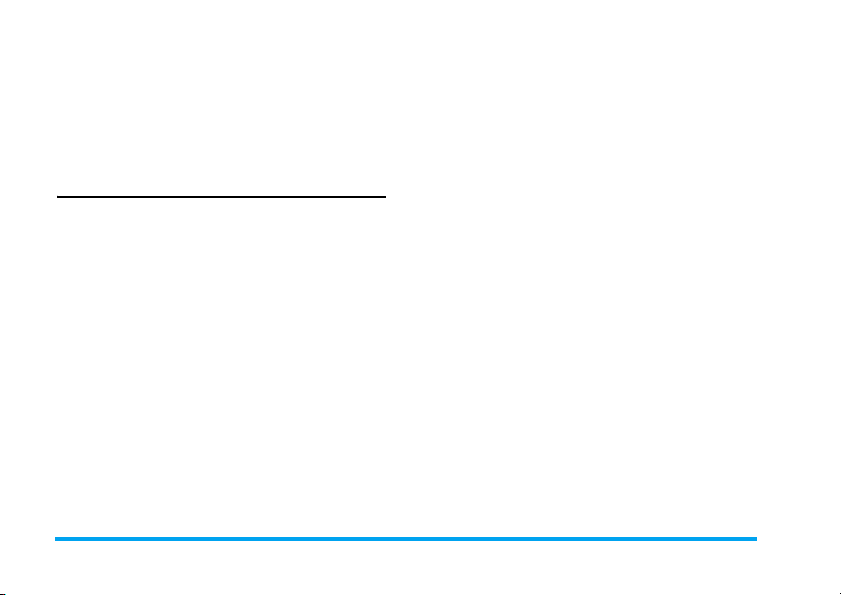
Отрегулируйте громкость
гарнитуры
Во время разговора нажмите боковые
кнопки + или - для увеличения или
уменьшения громкости.
Обработка нескольких звонков
(в зависимости от сети)
Можно обрабатывать два или более
звонков одновременно, а также совершать
конференц-вызовы с помощью телефона.
Доступность этой функции зависит от
вашего оператора и/или тарифного плана.
Выполнение второго выз о ва
Во время разговора или при удержании
вызова можно выполнить второй вызов.
Оставаясь на линии, наберите номер (или
выберите контакт из телефонной книги) и
нажмите
и осуществляется набор второго номера.
Затем можно нажать LОпция для доступа
к следующим параметрам:
• Заменить для переключения между 2
• Конференция для подключения абонента
(
. Первый вызов будет удержан,
вызовами.
к конференции.
• Передача для подключения двух вызовов.
После завершения передачи ваша линия
будет отключена.
• Завершить единичный для отключения
одного собеседника от разговора.
• Завершить все для отсоединения всех
собеседников от разговора.
• Контакты для добавления или просмотра
сведений о контактах.
• Сообщения для отправки или получения
сообщений.
• Отключение звука для выключения
микрофона.
• DTMF (система тонального набора
номера).
18 Звонки

Ответ на второй звонок
При получении второго вызова во время
разговора телефон издает звуковой сигнал,
и экран показывает информацию о
входящем вызове. Затем можно:
Нажать
Нажать
или
Нажать
Опция
Для приема второго вызова
необходимо сначала отключить
функцию "Переадресация" (см. 62) и
включить "Ожидание вызова" (см. 62).
)
(
Для ответа на звонок
(первый звонок
удерживается).
R
Для отклонения звонка.
L
Можно выбрать
Ответить, Удержать
активные, Завершить
активные для удержания
или завершения текущего и
ответа на второй входящий
вызов.
Совершение экстренного звонка
Если SIM-карта не установлена в телефоне,
можно нажать R SOS для совершения
экстренного вызова.
С установленной SIM-картой можно ввести
номер экстренной службы в режиме
ожидания, а затем нажать
В Европе стандартный экстренный
номер - 112, в Великобритании - 999.
(
.
Звонки 19

4. Центр сообщений
Создание сообщений
SMS
SMS позволяет отправлять текстовые
сообщения другому абоненту с помощью
Службы коротких сообщений (SMS). Можно
использовать меню SMS для отправки
сообщений на другой мобильный телефон
или устройство, способное получать SMS.
Для составления и отправки SMS
выполните описанные ниже действия:
1. Нажмите Сообщения > Написать
сообщение > SMS, а затем напишите
сообщение.
2. Нажмите LОпция для доступа к
следующим параметрам:
Сохранить в
Черновики
Вставить
объект
Сохранение SMS-
сообщения в папке
Черновики.
Вставка значка, анимации
или звукового файла
Вставить
контакт,
Вставить
закладку
Использовать
шаблон
Способ ввода Выберите способ ввода.
3. Нажмите , Отправить для отправки
сообщения, с помощью первичной или
вторичной карты, нужному абоненту
или группе абонентов (см. “Телефонная
книга” на стр. 31).
MMS
(доступно только для первичной SIMкарты)
Мобильный телефон может также
отправлять и получать сообщения MMS
(служба мультимедийных сообщений). С
помощью MMS можно отправлять
сообщения, содержащие изображения, звук
и текст.
При отправке сообщений MMS убедитесь,
что у получателя тоже есть телефон с
Вставка имени и номера
телефона контакта, либо
сведений о веб-сайте,
сохраненного как ссылка
(см. “Доступ к веб-сайтам”
на стр. 40).
Выберите для вставки
предустановленного
сообщения.
20 Центр сообщений
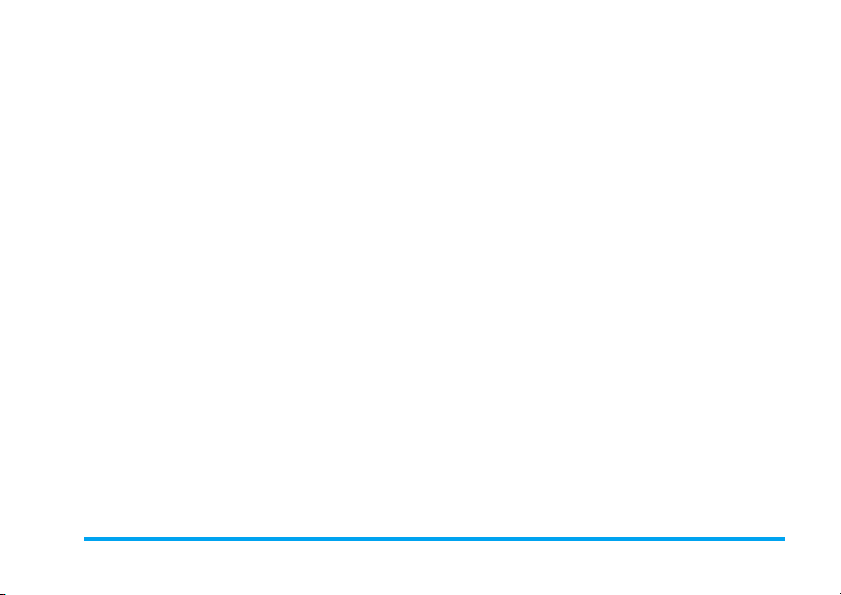
функцией MMS для просмотра вашего
сообщения. Для составления и отправки
MMS выполните описанные ниже действия.
1. Нажмите Сообщения > Написать
сообщение > MMS. Нажмите
выбора следующих опций:
Действие Введите номер телефона
Копия Введите номер телефона
Скрытая
копия
Тема Укажите тему MMS.
или адрес электронной
почты получателя.
или адрес электронной
почты получателей,
которым хотите отправить
копию данного сообщения.
Введите номер телефона
или адрес электронной
почты получателей,
которым хотите отправить
копию данного сообщения
так, чтобы получатели,
перечисленные в списке
"Скрытая копия", остались
невидимыми для
остальных получателей.
+
или - для
2. В меню Редакт.содержание нажмите
L Опция:
Ok Завершение
Добавить
изображение,
Добавить
звук,
Добавить
видео
Добавить
вложение
Добавить
слайд
до, Добавить
слайд после
Добавить
текст
закладки
Смотр. Предварительный
редактирования.
Вставьте изображение,
звуковые или видеофайлы
в MMS.
Вставьте файл (TXT, JAR и
т.д.) в сообщение.
Отрегулируйте
последовательность
слайдов по своему
усмотрению.
Добавьте сведения о вебсайте, сохраненном в
качестве закладки (см.
“Браузер” на стр. 40)
просмотр текущего MMS.
Центр сообщений 21
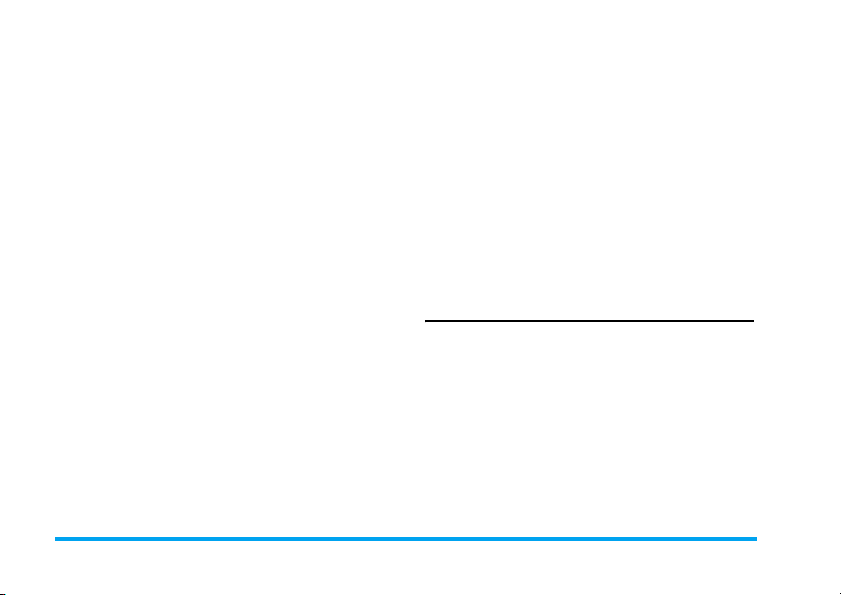
Таймирование
слайдов
3. Нажмите , Выбрать для доступа к
следующим параметрам:
Только
отправить
Сохранить и
отправить
Сохранить в
Черновики
Сохранить
как шаблон
Настройки
отправки
Выход Выход
Задайте время
воспроизведения слайдов
MMS. По умолчанию - 5
секунд.
Только отправить MMS.
Сохраните и отправьте
MMS.
Сохранение MMS в папке
Черновики.
Сохранение MMS в
качестве
предустановленного
сообщения.
Задайте "Срок действия",
"Отчет о доставке", "Отчет
о прочтении", "Приоритет".
Использование шаблонов
сообщений
Можно использовать готовые сообщения в
качестве новых сообщений. 10 SMS и 5
MMS предварительно сохранены в папке
"Шаблоны". Можно также сохранить MMS в
качестве шаблона.
1. Нажмите Шаблоны > SMS или MMS.
2. Выберите нужные шаблоны.
3. Нажмите , Выбрать для
подтверждения.
Готовые сообщения отображаются в
меню редактирования.
Организация сообщений
Сообщения распределяются по следующим
папкам в памяти телефона и SIM-картах:
Входящие: полученные сообщения
Отправленные: отправленные сообщения
Исходящие: не отправленные сообщения
Черновики: сообщения, сохраненные как
черновики
Поиск сообщения
1. Откройте папку и нажмите < или > для
выбора местоположения сообщения:
телефон или SIM-карты.
22 Центр сообщений

2. Нажмите - для открытия списка
сообщений.
3. Нажмите + или - для выбора
сообщения.
Управление сообщениями
Нажмите L Опция для доступа к
следующим параметрам:
Доступные параметры зависят от
SMS, MMS или различных папок.
Ответ Ответ отправителю.
Ответ
(вторичная SIM)
Ответить по
SMS
Ответить всем Ответ отправителю и
Вызов Звонок отправителю.
Вызов
(вторичная SIM)
Ответ отправителю с
помощью другой SIMкарты.
Ответ отправителю MMS
по SMS.
всем получателям,
указанным в списках
Копия и Скрытая копия.
Звонок отправителю с
помощью другой SIMкарты.
Переслать Пересылка выбранного
Отправить Отправка выбранного
Редактировать Редактирование и
Сохранить как
шаблон
"Использовать
подробности",
"Использовать
номер",
"Использовать
адрес e-mail",
"Использовать
URL"
сообщения.
сообщения.
отправка выбранного
сообщения.
Сохранение выбранного
MMS в качестве
предустановленного
сообщения.
Извлечение номера
отправителя или его
адреса электронной
почты, или его вставка в
сообщение для
написания сообщения,
выполнения звонка или
сохранения в
телефонной книге.
Извлечение URL из
сообщения для
подключения к вебсайту, добавления в
качестве закладки
Центр сообщений 23

Удалить Удаление выбранного
сообщения.
Удалить все Удаление всех
сообщений из папки.
Дополнительно Копирование или
перемещение всех или
выбранного сообщения
между SIM-картой и
телефоном.
Свойства Отображение
информации о текущем
сообщении.
Ввод параметров сообщения
Некоторые параметры сообщений зависят
от того, какие услуги вы заказали у
оператора. Обратитесь к оператору для
получения параметров вашей учетной
записи, общих настроек, профиля сервера и
других соответствующих параметров.
В меню Настройка > SMS > Настройки
SMS,
Настройка
профиля
Имя профиля:
редактирование имени
текущего профиля.
Адрес сервис-центра:
Выберите SMS-центр по
умолчанию. Если эта опция
недоступна на вашей SIMкарте, необходимо ввести
номер SMS-центра.
Срок действия: Выберите
выбора длительность
хранения ваших сообщений
в SMS-центре. Это полезно,
если получатель не
подключен к сети (и поэтому
не может получить ваше
сообщение немедленно).
Эта функция зависит
от тарифного плана.
Тип сообщения: Выбор
формата отправляемых
сообщений. Этот параметр
зависит от сети.
24 Центр сообщений
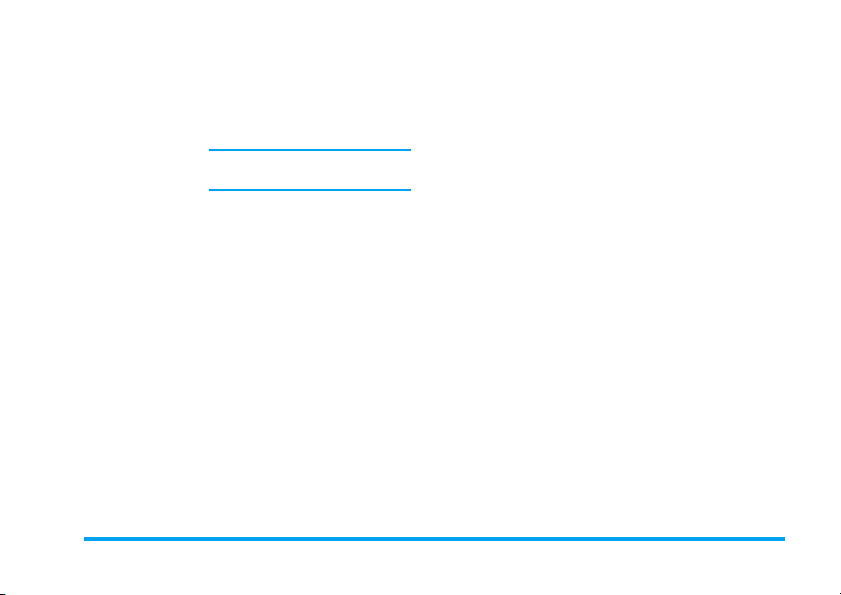
Общие
настройки
Отчет о доставке: При
выборе Вкл. этот параметр
сообщает вам по SMS о
статусе получения ваших
SMS-сообщений.
Эта функция зависит
от тарифного плана.
Путь ответа: В
положении Вкл. этот
параметр позволяет
передавать номер вашего
SMS-центра вместе с
сообщением. Затем
получатель может
ответить, используя ваш
SMS-центр, а не свой. Это
повышает скорость
передачи. Эта функция
зависит от тарифного
плана.
Предпочтительное ЗУ
(только для
первичной
SIM-карты)
Предпочт.
канал
(только для
первичной
SIM-карты)
Выберите место хранения
сообщения: SIM-карта или
телефон. Прежде чем
память будет заполнена,
все сообщения
сохраняются в выбранном
запоминающем устройстве.
Для проверки состояния
памяти нажмите
Состояние памяти.
С помощью этого
параметра можно
установить
предпочтительный режим
передачи. Можно выбрать:
Предп. GPRS, Предп. GSM
или Только GSM. За
подробными сведениями
обращайтесь к оператору.
Центр сообщений 25
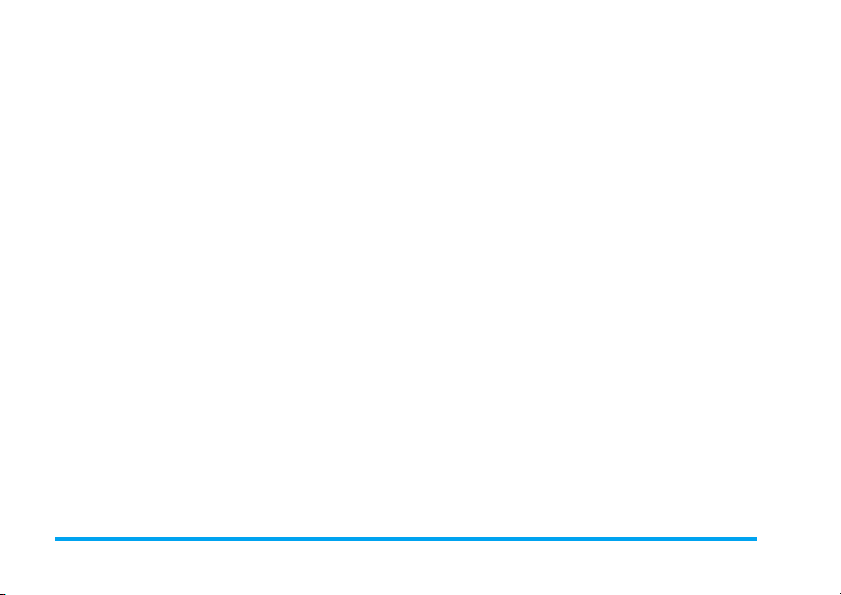
В меню Настройка > SMS,
Состояние
памяти
Автосохранение
SMS
В меню Настройка > MMS,
Составить Установите: Режима
Может показывать
состояние памяти
сообщений,
сохраненных на SIMкарте и в телефоне.
Нажмите , для выбора
Вкл. или Выкл.
Вкл.: сообщение
отправляется и
сохраняется в папке
"Отправленные".
Выкл.: сообщение
только отправляется.
создания, Изменение
размера изображения,
Автоматическая
подпись и Содержание
подписи.
Отправить Настройте параметры:
Срок действия, Отчет
о доставке, Отчет о
прочтении, Приоритет ,
Таймирование слайдов и
Время доставки для
отправки MMS.
Извлечь Настройте параметры:
Домашняя сеть,
Роуминг, Отчет о
прочтении и Отчет о
доставке для получения
MMS.
Фильтр Настройте параметры
Анонимный и Реклама
для адресатов, чьи
сообщения MMS или
электронную почту вы
хотите фильтровать.
26 Центр сообщений
